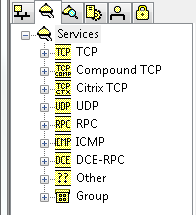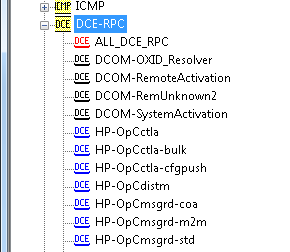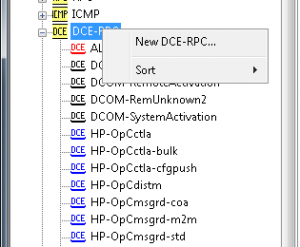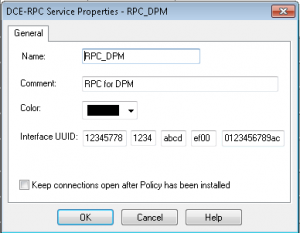Posted in Hosting & IIS7 | No Comment | 5,086 views | 17/04/2011 20:03
Windows Server 2008 R2 üzerinde komut satırından MySQL kurmak isterseniz, öncelikle MySQL’in zip halini indirin ve dosya içeriğini “C:\Program Files\MySQL” içerisine atın. Sonrasında aşağıdaki komutları komut satırı (cmd) üzerinden çalıştırabilirsiniz.
setx Path "%PATH%;C:\Program Files\MySQL\Bin"
Net stop w3svc
"C:\Program Files\MySQL\bin\mysqld" --install
Net start MySQL
Net start w3svc |
setx Path "%PATH%;C:\Program Files\MySQL\Bin"
Net stop w3svc
"C:\Program Files\MySQL\bin\mysqld" --install
Net start MySQL
Net start w3svc Kurulum sonrası root şifresini de atamanız gerekecektir.
mysqladmin -u root password YOURPASSWORD |
mysqladmin -u root password YOURPASSWORD Hepsi bu kadar. İyi eğlenceler!

Posted in Hosting & IIS7 | No Comment | 3,640 views | 13/04/2011 17:53
Buradaki komutları kendime hatırlatma olarak ekliyorum. Sizin de işinize yarar elbet :)
enable
conf terminal
show config | grep access-list
access-list inside-cikis permit tcp host 192.168.0.31 any eq 587
ctrl + z
wr mem |
enable
conf terminal
show config | grep access-list
access-list inside-cikis permit tcp host 192.168.0.31 any eq 587
ctrl + z
wr mem Cisco Pix için geçerlidir yukarıdaki komutlar.

Posted in Hosting & IIS7 | No Comment | 7,891 views | 10/04/2011 20:15
Bazı durumlarda Parallels Plesk Panel 10’u katılımsız olarak kurmak isteyebilirsiniz. Plesk bu opsiyonu size komut satırı üzerinden sağlıyor.
Plesk’i MySQL ile birlikte kurmak isterseniz:
parallels_installer.exe --target %SystemDrive%\Parallels --select-release-id PANEL_10_2_0_WIN --install-component base --install-component dns --install-component mailenable --install-component php5 --install-component mysql-client --install-component phpmyadmin --install-component sitebuilder --install-component webmail --notify-email yusuf@yusufozturk.info |
parallels_installer.exe --target %SystemDrive%\Parallels --select-release-id PANEL_10_2_0_WIN --install-component base --install-component dns --install-component mailenable --install-component php5 --install-component mysql-client --install-component phpmyadmin --install-component sitebuilder --install-component webmail --notify-email yusuf@yusufozturk.info Plesk’i Microsoft SQL Server 2008 ile birlikte kurmak isterseniz:
parallels_installer.exe --target %SystemDrive%\Parallels --select-release-id PANEL_10_2_0_WIN --install-component base --install-component dns --install-component mailenable --install-component php5 --install-component mysql-client --install-component phpmyadmin --install-component mssql2008 --install-component sitebuilder --install-component webmail --notify-email yusuf@yusufozturk.info |
parallels_installer.exe --target %SystemDrive%\Parallels --select-release-id PANEL_10_2_0_WIN --install-component base --install-component dns --install-component mailenable --install-component php5 --install-component mysql-client --install-component phpmyadmin --install-component mssql2008 --install-component sitebuilder --install-component webmail --notify-email yusuf@yusufozturk.info Ayrıca gelişmiş kurulumlar için parallels_installer.exe’nin örneklerine de bakabilirsiniz.
Parallels online dökümantasyon için:
İndir: plesk-10-deployment-guide

Posted in Data Protection Manager | No Comment | 3,969 views | 10/04/2011 19:41
Bir kaç gün önce Checkpoint arkasında bulunan bazı sunucularımızdan yedek almam gerekti. DPM, Checkpoint arkasında olmayan tüm sunuculara rahatça agent ekleyebilirken, Checkpoint arkasındaki 2 sunucuda sorun yaşadım. Bir şekilde bu sunucuları eklemeye çalışırken firewall işlemi engelliyordu. Yaşadığım problemi DorukNet’teki Firewall Uzmanımız, Sistem Mühendisi arkadaşım Özdemir Şarman’a ilettim. Kendisi Checkpoint loglarını incelemeye başladı ve problemin DCOM-RPC’ten kaynaklı olduğunu gördü. DPM, uzak makinalarda yedekleme yapabilmek için komutlarını DCOM protokolü kullanarak RPC üzerinden gönderir. Fakat kullandığımız Checkpoint üzerinde bulunan Smart Defense’in Application Firewall’u DCOM-RCP’yi engelliyordu. Bu engellemeyi aşabilmek için yapmanız gereken Smart Dashboard’a giriş yaptıktan sonra;
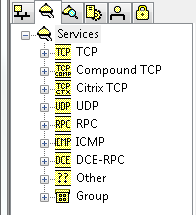
Yukarıda göreceğiniz “Services” içerisine giriş yapmak;
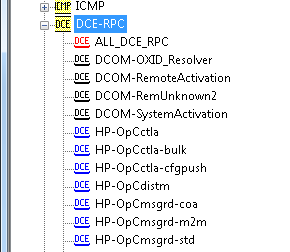
DCE-RPC altına giriş yaptıktan sonra, DCE-RPC’ye sağ tıklayıp, “New DCE-RPC” demek..
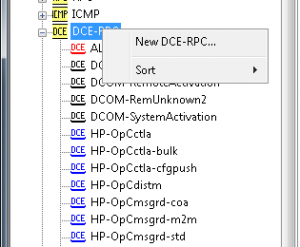
Sonrasında karşınıza çıkacak ekranı aşağıdaki şekilde doldurmanız yeterli olacaktır.
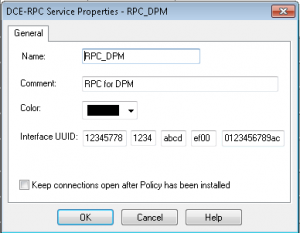
Bu işlemler sonrası DPM, Checkpoint üzerinde izne sahip olacak ve yedekleme işlemleri başlamış olacaktır.

Posted in Hosting & IIS7 | 3 Comments | 6,124 views | 05/04/2011 17:56
Memcached, Centos’un reposunda bulunmadığı için öncelikle EPEL repo kurulumu yapacağız.
rpm -Uvh http://download.fedora.redhat.com/pub/epel/5/x86_64/epel-release-5-4.noarch.rpm |
rpm -Uvh http://download.fedora.redhat.com/pub/epel/5/x86_64/epel-release-5-4.noarch.rpm Sonrasında aşağıdaki şekilde memcache kurulumunu yapabilirsiniz.
yum install memcached
pecl install memcache
yum install zlib-devel |
yum install memcached
pecl install memcache
yum install zlib-devel Memcache’i reboot sonrası otomatik başlatmak için:
chkconfig --level 2345 memcached on |
chkconfig --level 2345 memcached on Son olarak PHP ayarlarına memcache’i eklemek gerekecektir.
PHP.ini açıldıktan sonra en alta aşağıdaki satırları ekleyin.
extension=memcache.so
memcache.hash_strategy="consistent" |
extension=memcache.so
memcache.hash_strategy="consistent" Şimdi memcache’i ve Apache’yi başlatalım.
/etc/ini.d/httpd restart
/etc/init.d/memcached start |
/etc/ini.d/httpd restart
/etc/init.d/memcached start Memcache’in kurulup kurulmadığını test etmek için:
Yukardaki komut sonrası aşağıdaki gibi bir çıktı görmelisiniz.
/etc/php.d/memcache.ini,
memcache
memcache support => enabled
memcache.allow_failover => 1 => 1
memcache.chunk_size => 8192 => 8192
memcache.default_port => 11211 => 11211
memcache.default_timeout_ms => 1000 => 1000
memcache.hash_function => crc32 => crc32
memcache.hash_strategy => consistent => consistent
memcache.max_failover_attempts => 20 => 20
Registered save handlers => files user memcache |
/etc/php.d/memcache.ini,
memcache
memcache support => enabled
memcache.allow_failover => 1 => 1
memcache.chunk_size => 8192 => 8192
memcache.default_port => 11211 => 11211
memcache.default_timeout_ms => 1000 => 1000
memcache.hash_function => crc32 => crc32
memcache.hash_strategy => consistent => consistent
memcache.max_failover_attempts => 20 => 20
Registered save handlers => files user memcache Tüm işlemler bu kadar. Kolay gelsin.
|